
Win10系统使用时间长了,可能会越来越慢,这其实是所有系统都存在的毛病。
要加快系统的启动速度,其实很简单,系统越感觉、越简单、启动项越少越好,接下来,同创双子就教大家解决Win10开机速度慢的问题。
IT运维方法一:
1、在搜索框输入“控制面板”,打开控制面板。
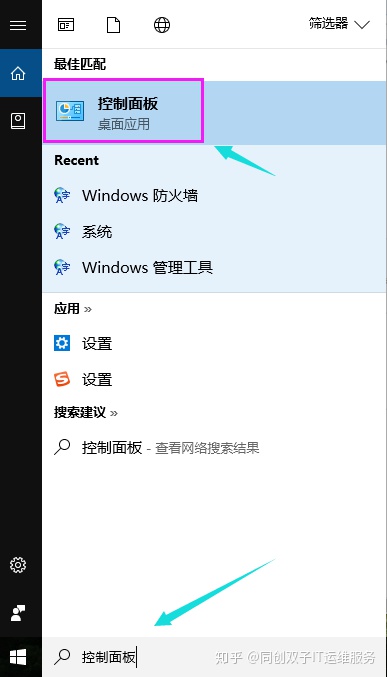
2、选择电源选项
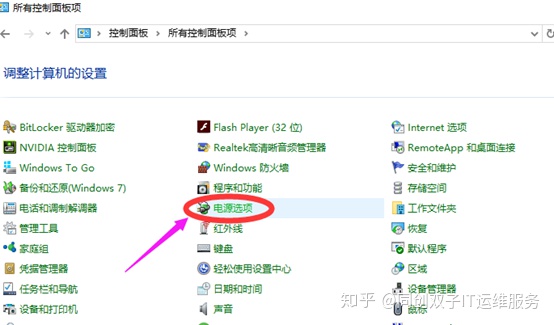
3、点击“选择电源按钮的功能”
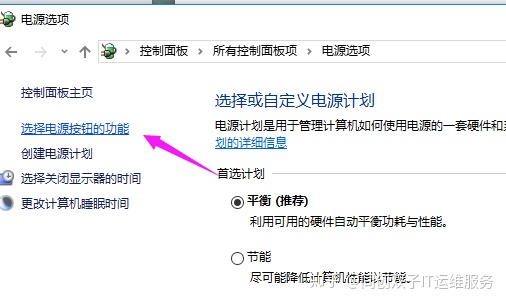
4、选择“更改当前不可用的设置”,最后在“启用快速启动”那项打上勾之后重启电脑。
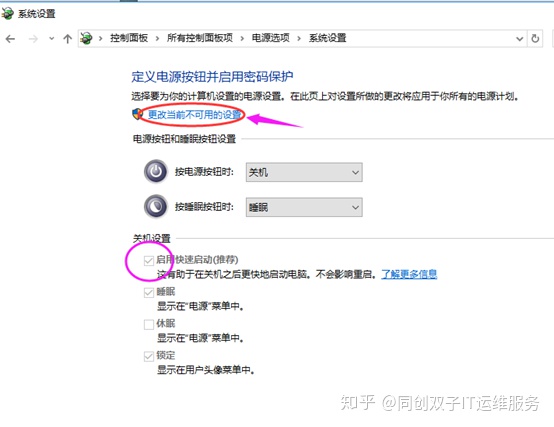
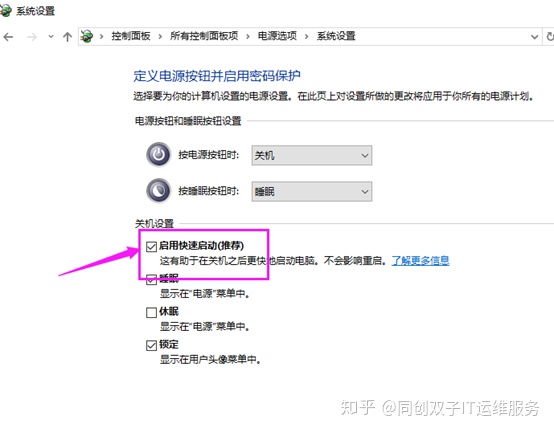
IT运维方法二:
1、按住Win+R键,打开运行,输入“gpedit.msc”,然后点击“确定”
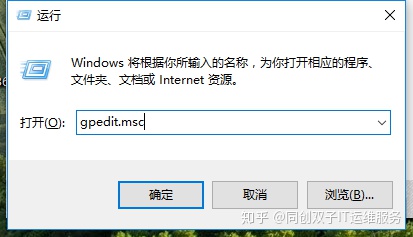
2、调出组策略编辑器,点击计算机配置项下面的“管理模板”。
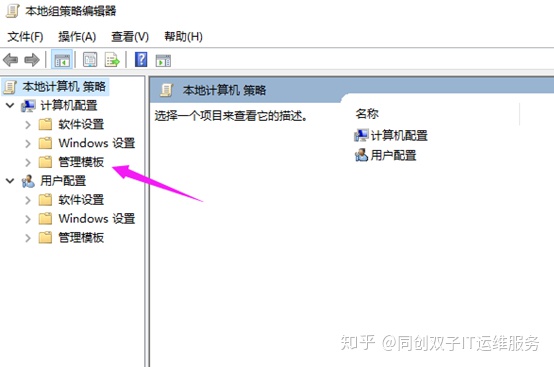
3、点击“系统”。
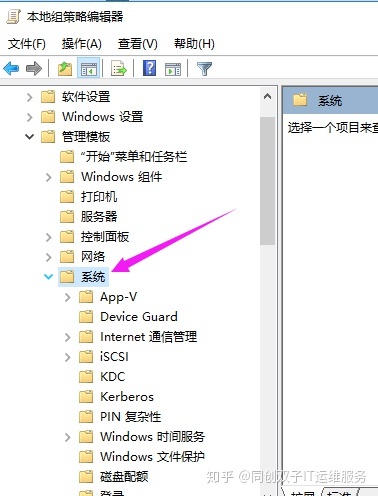
4、找到“关机”项,然后点击“关机”,点击“要求使用快速启动”。
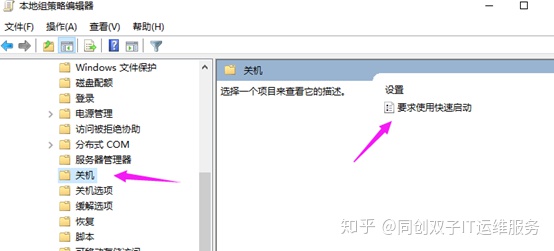
5、然后,选择“已启用”,最之后点击“应用”。
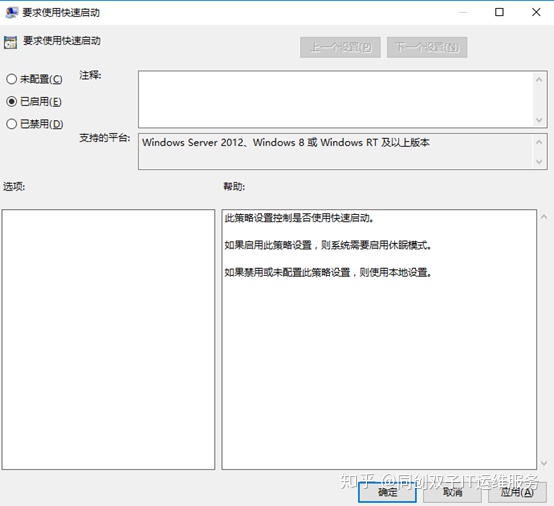
IT运维方法三:
1、桌面右键单击电脑,打开属性,然后选择“高级系统设置”。
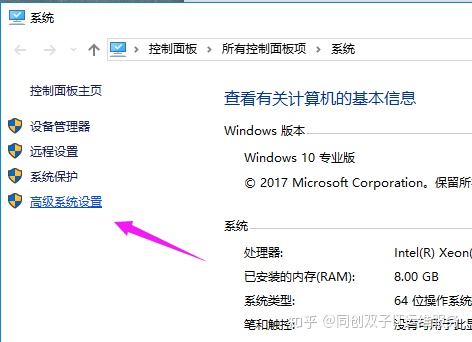
2、切换到“高级”选项卡,选择“启动和故障恢复”下的“设置”。
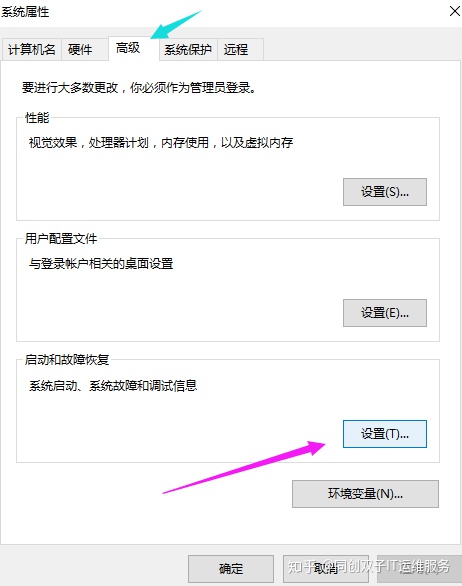
3、在默认操作系统那里选择当前系统,然后把所有带勾的去掉之后,点击确定。
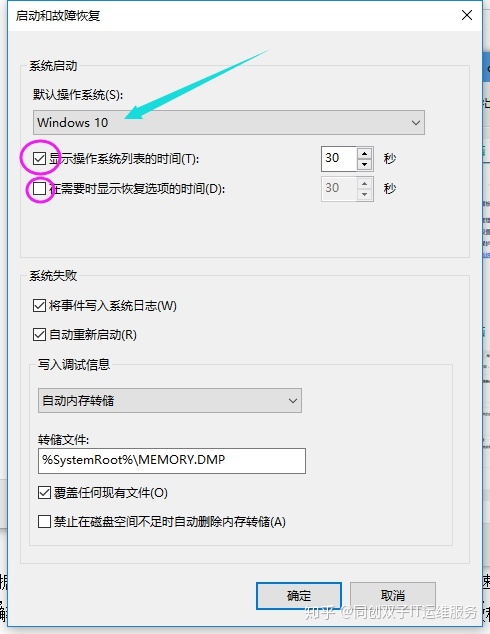
4、Win+R,运行“msconfig”,系统配置。

5、在系统配置“常规”项,选择“有选择的启动”,勾选下面两个选项。

6、点击"高级选项",然后勾上"处理器个数",点击下拉箭头,选择最大的数字,然后确定。
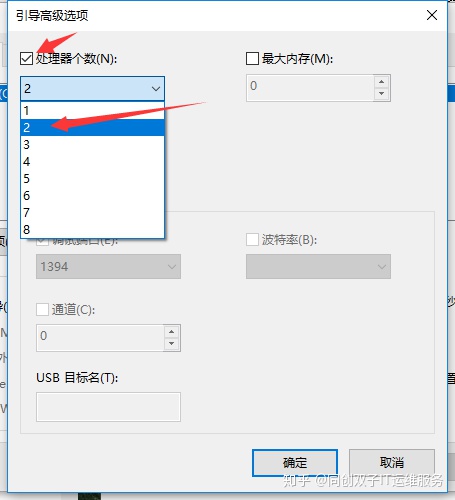
以上就是同创双子解决win10开机速度慢问题的方法了,遇到相似的情况可以试试看。




















 2万+
2万+











 被折叠的 条评论
为什么被折叠?
被折叠的 条评论
为什么被折叠?








